Jei tu turi Samsung televizorių, yra įdomi funkcija, kuri gali sutaupyti šiek tiek laiko: galimybė bet kuriuo metu naršyti internete tiesiai iš televizoriaus naudojant „Samsung“ savąją naršyklę.
Turinys
- „Samsung Smart TV“ žiniatinklio naršyklės pagrindai
- Prieiga prie Samsung Smart TV žiniatinklio naršyklės
- Patarimai, kaip naudoti „Samsung Smart TV“ naršyklės programą
- Ką daryti, jei mano „Samsung“ televizoriuje nėra žiniatinklio naršyklės?
- „Samsung Smart TV“ žiniatinklio naršyklės trikčių šalinimas
- Ar savo „Samsung“ televizoriuje galiu naudoti kitą naršyklę?
Norint peršokti į televizoriaus naršyklę, dažnai reikia papildomo įrenginio (pvz., priedėlio ar žaidimų konsolės) arba tam tikro tipo ekrano dubliavimas. Tačiau naudodami „Samsung“ „Tizen“ maitinamą televizoriaus žiniatinklio naršyklę galite iš karto prisijungti prie interneto be jokių sudėtingų sprendimų. Tai reiškia, kad užtrunka vos kelias sekundes, kol rasite rezultatus, patikrinsite vaidybos istoriją, ieškosite patarimų apie žaidimus „Samsung“ žaidimų centras, ir dar. Štai viskas, ką turėtumėte žinoti!
Rekomenduojami vaizdo įrašai
„Samsung Smart TV“ žiniatinklio naršyklės pagrindai

Samsung Smart TV platforma prisijungia prie jūsų interneto per „Wi-Fi“ arba „Wi-Fi“. Ethernet kabelis ryšį, funkciją, kurią įjungiate sąrankos metu. Tai leidžia „Smart TV“ paleisti a platus srautinio perdavimo programų pasirinkimas, įskaitant populiarias parinktis, tokias kaip „Netflix“ arba
Šis metodas yra šiek tiek sudėtingesnis nei naudojant pelę ir klaviatūrą, bet vis tiek gausite daug naršyklės pranašumų televizoriaus ekrane, nereikės perjungti kompiuterio. Tai naudinga, jei norite greitai paieškoti „YouTube“ vaizdo įrašo, kurį norite pasidalyti su draugais, išspręsti ginčą oficialiuose šaltiniuose internete arba ieškoti greitų patarimų, kurie padės žaisti žaidimą ir pan. Naršyklės naudojimas yra nemokamas ir nereikalauja jokios sąrankos.
Prieiga prie Samsung Smart TV žiniatinklio naršyklės

Daugumos „Samsung“ televizorių meniu yra įmontuota žiniatinklio naršyklė. Šį meniu galite pasiekti bet kuriuo metu paspausdami Išmanusis centras arba Namai nuotolinio valdymo pulto mygtuką.
Naršyklėje yra gaublys arba į gaublį panaši piktograma (atsižvelgiant į „Samsung“ televizoriaus sąsają) ir paprastai pavadinta „Web“ ar panašiai. Jei nematote jo pagrindiniame ekrane, eikite į Programėlės skyrių ir ten jos ieškokite.
Patarimai, kaip naudoti „Samsung Smart TV“ naršyklės programą
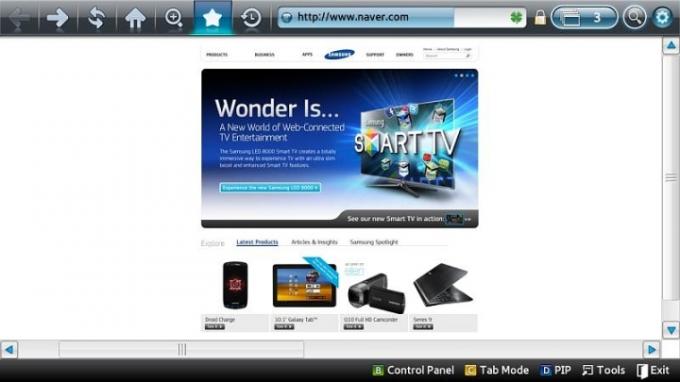
- Jums nereikia naudoti nuotolinio valdymo pulto navigacijai, jei neprieštaraujate šiek tiek papildomo darbo. A belaidė klaviatūra ir pelę galima prijungti prie televizoriaus, kad naršymas būtų tradicinis. Neigiama yra tai, kad gali būti sunku rasti vietą tai klaviatūrai ir pelei jūsų namų kino teatre.
- Trys pagrindiniai „Samsung Smart TV“ naršyklės skirtukai yra „Panašūs“, „Labiausiai lankomi“ ir „Žymės“. Teminiai yra paprastas būdas pasiekti greitą „Google“ paiešką arba vaizdo įrašų platformą, pvz., „YouTube“ ar „Facebook“. Labiausiai lankomi ir žymės naudingi tik tada, jei daug laiko praleidžiate „Samsung“ naršyklėje, todėl tikriausiai išnaudosite visas puslapio „Panašu“ galimybes pradėdami.
- Galite ieškoti tiesiai iš viršutinės juostos, kurioje parašyta Įveskite URL arba raktinį žodį sutaupyti šiek tiek laiko. Kai nuotolinio valdymo pultu pasirenkate bet kurį paieškos laukelį, pasirodys skaitmeninė klaviatūra, kurią galėsite naudoti.
- „Smart TV“ naršyklėje taip pat yra nustatymų meniu, kurį galite pasiekti spustelėję viršutiniame dešiniajame kampe esančią piktogramą. Čia, be kitų parinkčių, galite tinkinti skirtukų ir įrankių juostų rodymą arba įjungti vaizdo vaizde režimą, kad galėtumėte žiūrėti televizorių naršydami. Tai tikrai verta aplankyti.
- Taip pat galite naudoti „Google“ arba „Bing“ paieškos variklius iš šios naršyklės, jei tik norite.
- Jei norite žiūrėti konkretų įvykį, geriau atsisiųsti programą, kurioje vyksta tas įvykis, pvz., „YouTube TV“ ar „Sling TV“, o ne bandyti transliuoti iš žiniatinklio naršyklės.
- Naudodami šią programą negalite vienu metu atidaryti daug naršyklės skirtukų; gera idėja vienu metu naudoti tik vieną skirtuką.
- Kai kurie svetainės elementai gali neveikti tinkamai, ypač dėl Samsung Tizen operacinės sistemos tam tikrų HTML5 funkcijų, todėl nesitikėkite visų funkcijų, kurias gausite iš a kompiuteris.
Ką daryti, jei mano „Samsung“ televizoriuje nėra žiniatinklio naršyklės?

Tai neįprasta, bet galite tiesiog atsisiųsti naršyklės programą. Ant Namai ekrane pasirinkite Padidinamasis stiklas skyrių, kad pradėtumėte paiešką, ir įveskite „žiniatinklio naršyklė“. Tai turėtų parodyti „Samsung“ žiniatinklio programą, kurią galite pasirinkti ir tada pasirinkti Diegti.
„Samsung Smart TV“ žiniatinklio naršyklės trikčių šalinimas
Jei žiniatinklio programa užstringa arba stringa, pabandykite šiek tiek paleisti iš naujo. Atjunkite maršruto parinktuvą (darant prielaidą, kad naudojate „Wi-Fi“) ir „Samsung“ televizorių. Palaukite kelias minutes, tada vėl įjunkite juos abu. Leiskite išmaniajam televizoriui vėl prisijungti prie interneto ir bandykite dar kartą.
Paprastai rekomenduojame patikrinti, ar naršyklės programoje nėra naujinių, nes naujinimai dažnai gali pataisyti klaidas ir optimizuoti. Tačiau „Samsung“ netvarko savo naršyklės naujinimų tokiu būdu ir jūs negalite patys inicijuoti naujinimų. Vietoj to, „Samsung“ juos išleidžia automatiškai, todėl tiesiog įsitikinkite, kad jūsų televizorius yra reguliariai prijungtas prie interneto.
„Samsung Smart TV“ taip pat turėtų turėti galimybę iš naujo nustatyti „Smart Hub“. Eikite į Namai ekraną ir ieškokite Nustatymai parinktis, po kurios Palaikymas, ir tada Savęs diagnostika. Čia turėtumėte turėti galimybę pasirinkti Iš naujo nustatyti išmanųjį centrą. Jei jūsų prašoma įvesti PIN kodą, skaitykite vadovą arba įveskite visus nulius.
Jei svetainė neįkeliama, skirkite šiek tiek laiko. Kai kurios svetainės tiesiog neveikia gerai naudojant „Samsung“ naršyklę. Pabandykite pereiti į kitą svetainę, kad pamatytumėte, ar ji tinkamai įkeliama.
Ar savo „Samsung“ televizoriuje galiu naudoti kitą naršyklę?
Tai įmanoma, bet jums reikės papildomo įrenginio. „Samsung“ naršyklė šiuo metu yra vienintelė naršyklė, palaikoma „Smart TV“ platformoje. Negalite atsisiųsti „Chrome“ ar „Opera“ taip, kaip galite kompiuteryje arba išmanusis telefonas. Vienintelis sprendimas yra prijungti priedą, siūlantį kitą platformą, ir naudoti jį vietoj „Tizen“ sąsajos. Jei pridedate naujausias „Google Chromecast“., galite naudoti įmontuotą Google TV platforma, kuri palaiko „Chrome“ naršyklę. Jei naudojate a „Fire TV Stick“ iš „Amazon“., galite naudoti tokias naršykles kaip „Amazon Silk“. Viena didelė išimtis yra „Apple TV“, kuri nepalaiko „Safari“.
Redaktorių rekomendacijos
- Geriausi 2023 m. QLED televizoriai: TCL, Samsung, Hisense ir kt
- Šios Samsung S90C OLED televizoriaus naujienos tiesiogine prasme yra didžiulės
- „DirecTV Stream“ turės „NFL RedZone“, ko verta
- „Samsung“ perima TCL su 98 colių 4K televizoriumi, kuris kainuoja tik 8 000 USD
- Kas yra PHOLED? Jūsų akims (ir sąskaitai už komunalines paslaugas) tai patiks
Atnaujinkite savo gyvenimo būdąSkaitmeninės tendencijos padeda skaitytojams stebėti sparčiai besivystantį technologijų pasaulį, kuriame pateikiamos visos naujausios naujienos, smagios produktų apžvalgos, įžvalgūs vedamieji leidiniai ir unikalūs žvilgsniai.




